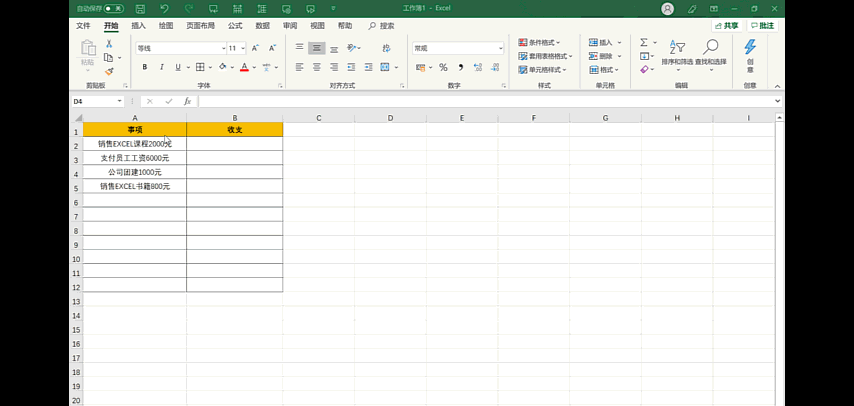工作中,最让你烦躁的是什么?
一个简单的操作,却不知道哪里出了错,得不到想要的结果,一遍又一遍的检查,也发现不了问题所在,最终,一切推翻重来,从头做起。
当你下次再遇上此类问题,心态瞬间瓦解,烦躁升级爆发,和别人做着同样的工作,却要花费更多的时间,渐渐,你就会成为那个工作没有效率的人。
数据出现乱码,不规范,是做表格时常常遇到的问题,掌握这3个小技巧,问题出现时,立马轻松解决,要是不会,这些小问题就会绊住你下班的脚步。
证件号乱码解决方法
当我们在单元格中输入完整的身份证号时,出现的是乱码。
这时我们只要在身份证号前输入【’】单引号,身份证号就可以完整显示。
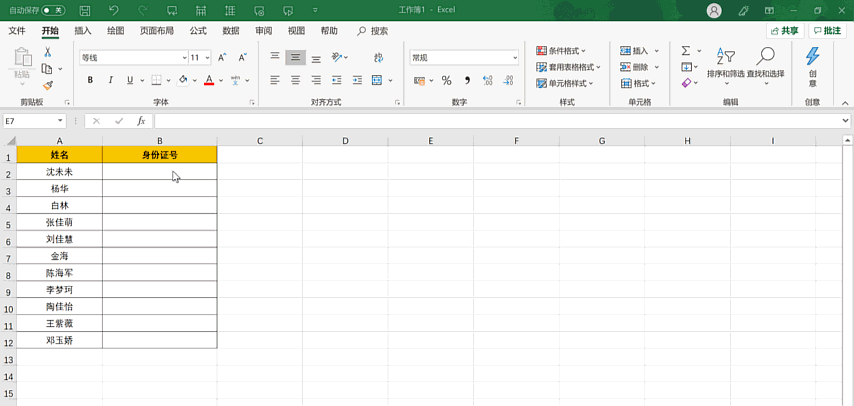
数据格式一致
当我们登记员工生日、入职日期时,如果填写格式不一致,将会为后期数据查找、筛选、整理造成困扰。
为了防止错误,我们对时间的格式和范围用“数据验证”进行设置,如果格式错误,不在范围内,将会出现错误警告语。
步骤:
❶框选需要设置的单元格→点击【数据】菜单栏→在【数据工具】中,选择【数据验证】
❷在【设置】中,“允许”选择【日期】→“数据”选择【介于】→“开始日期”和“结束日期”根据需求进行设置,如果表格要随着每天而更新,建议“结束日期”填写【=TODAY()】,把最晚的日期设置在当天。
❸在【输入信息】中,填写【格式为0000/00/00】
❹在【出错警告】中,“错误信息”填写【出错警告语】。
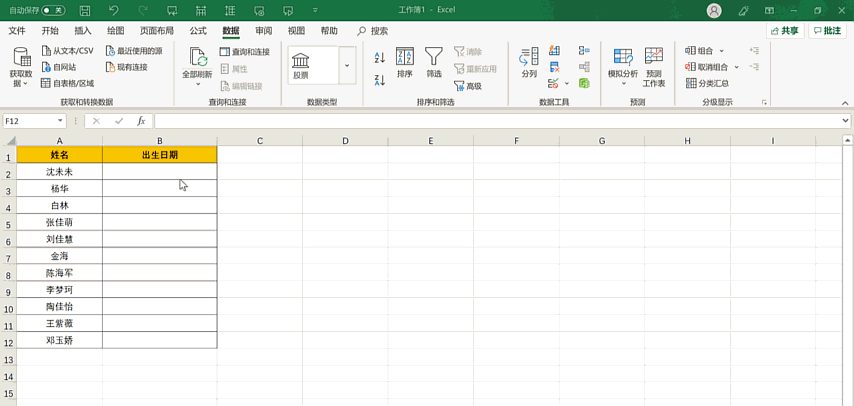
数字的提取
要将事项中的数字提取,你可以选择复制粘贴,但若数据成千上万,你就得用这招。
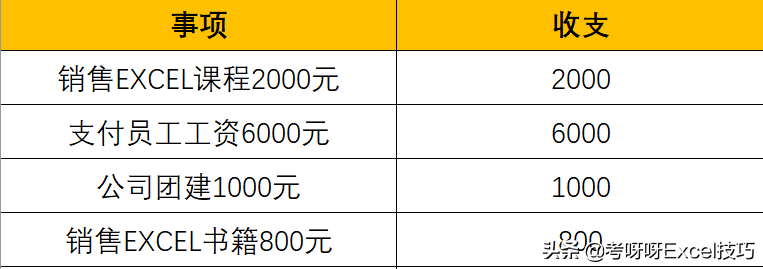
步骤:
❶将“事项”的内容复制到新工作表,左对齐,将单元格调整至1个字的宽度
❷点击【开始】菜单栏中的【内容重排】,或【填充】→【两端对齐】
❸点击【数据】菜单栏中的【分列】→“文件类型”选择【分隔符号】→“分隔符号”选择【Tab键】→“列数据格式”选择【常规】,最后【确定】
❹按住【Ctrl+G】→弹出【定位】→点击【定位条件】→点击【常量】,并只勾选【文本】→将文本删除,只留下数字,将数字复制到原表中。